Khi soạn thảo văn bản được hoàn thành, để đảm bảo tính bảo mật cũng như thuận tiện hơn trong quá trình mở file mà không bị lỗi nhảy chữ, mọi người thường chuyển file Word sang định dạng PDF. Trong bài viết này, Openwin.org sẽ hướng dẫn các bạn cách lưu file Word thành PDF nhanh nhất.
Hướng dẫn cách lưu file Word thành PDF
Cách 1: Sử dụng tính năng Print để chuyển file.
Bước 1: Mở file cần chuyển, File -> Print.
Bước 2: Hộp thoại Print hiện ra -> chọn Microsoft Print to PDF -> Enter.

Bước 3: Hộp thoại Save Print Output As -> lưu tên và nơi lưu file -> Save.

Cách 2: Sử dụng tính nắng Save as type
Bước 1: Mở file Word bạn cần chuyển, sau đó nhấn File -> Save as
Bước 2: Một cửa sổ hiện lên, tại bảng chọn trong phần Save as type, bạn tìm đến dòng chữ PDF. Sau đó nhấn Save. Như vậy là file của bạn đã được lưu dưới dạng một file PDF.
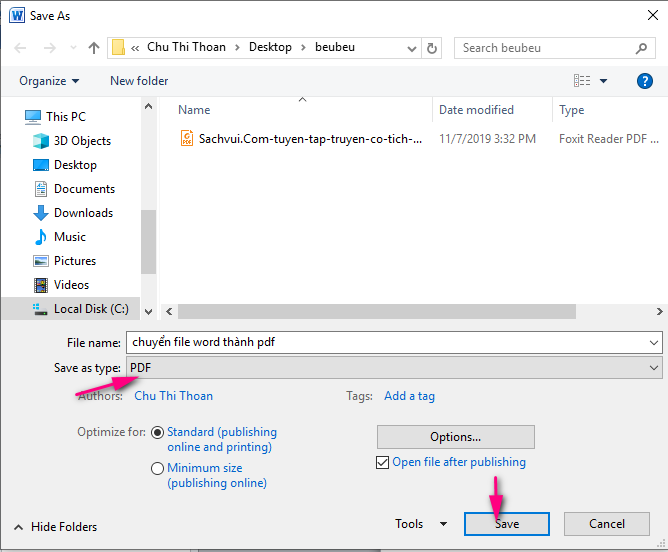
Cách 3: Chuyển đổi trực tuyến qua các trang web chuyển file miễn phí.
Bước 1: Vào trang web smallpdf, pdfcandy hay cleverPDF. Sau đó chọn file => hộp thoại Open xuất hiện => chọn file mà mình muốn chuyển => Open.
Bước 2: Đợi trang web chuyển file xong => tải file đã chuyển xuống hoặc lưu vào google drive, dropbox… tùy ý.
Xem thêm:
Lời kết
Qua bài viết này, Openwin.org hi vọng các bạn có thể thực hiện thành công. Đừng quên chia sẻ bài viết để nhận được nhiều những kiến thức bổ ích hơn nhé!










